制作自己的Docker镜像主要包括以下几个步骤:准备基础镜像、编写Dockerfile、构建镜像、测试镜像、推送镜像到仓库。其中,编写Dockerfile是关键步骤,它定义了镜像的内容和配置。接下来,我们将详细介绍这些步骤。
一、准备基础镜像
在制作自己的Docker镜像之前,首先需要选择一个基础镜像。基础镜像是你自己的镜像构建的起点。Docker Hub是一个公共的镜像仓库,提供了大量的官方基础镜像供你选择。例如,你可以选择Ubuntu、Alpine、Node.js等镜像作为你的基础镜像。
基础镜像的选择需要根据你的应用需求来决定。如果你需要一个轻量级的基础镜像,可以选择Alpine;如果你需要一个功能全面的操作系统,可以选择Ubuntu。
二、编写Dockerfile
Dockerfile是一个文本文件,其中包含了一系列指令,用于定义镜像的内容和配置。以下是一个简单的Dockerfile示例:
# 选择基础镜像
FROM ubuntu:latest
维护者信息
MAINTAINER YourName
更新软件包列表并安装必要的软件包
RUN apt-get update && apt-get install -y
python3
python3-pip
复制应用代码到镜像中
COPY . /app
设置工作目录
WORKDIR /app
安装Python依赖
RUN pip3 install -r requirements.txt
暴露应用端口
EXPOSE 5000
启动应用
CMD ["python3", "app.py"]
这个示例展示了如何基于Ubuntu基础镜像创建一个包含Python环境和应用代码的镜像。下面我们详细解释每一行指令。
三、构建镜像
编写好Dockerfile后,就可以使用docker build命令来构建镜像。下面是构建镜像的基本命令:
docker build -t myapp:latest .
其中,-t选项用于指定镜像的名称和标签,.表示Dockerfile所在的目录。构建过程中,Docker会按照Dockerfile中的指令一步步创建镜像。
四、测试镜像
构建完成后,可以使用docker run命令来测试镜像,确保它能够正常运行:
docker run -p 5000:5000 myapp:latest
在这个示例中,我们将容器的5000端口映射到主机的5000端口,以便通过浏览器访问应用。
五、推送镜像到仓库
为了方便团队合作和部署,你可以将镜像推送到Docker Hub或其他镜像仓库。首先,你需要登录到Docker Hub:
docker login
然后,使用docker tag命令为镜像添加仓库标签:
docker tag myapp:latest yourusername/myapp:latest
最后,使用docker push命令将镜像推送到Docker Hub:
docker push yourusername/myapp:latest
六、详细解读Dockerfile指令
FROM指令
FROM指令用于指定基础镜像。每个Dockerfile必须以FROM指令开头。基础镜像可以是任何公开可用的镜像,例如官方提供的操作系统镜像、编程语言镜像等。
MAINTAINER指令
MAINTAINER指令用于指定镜像的维护者信息。这是一个可选指令,但建议包含,以便其他用户了解镜像的创建者。
RUN指令
RUN指令用于执行命令并将结果保存到镜像中。在示例中,我们使用RUN指令更新软件包列表并安装Python和pip。
COPY指令
COPY指令用于将主机文件系统中的文件复制到镜像中。在示例中,我们将当前目录中的所有文件复制到镜像中的/app目录。
WORKDIR指令
WORKDIR指令用于设置工作目录。所有后续指令(如RUN、CMD、COPY等)将以这个目录为基础。
EXPOSE指令
EXPOSE指令用于声明镜像运行时所暴露的端口。在示例中,我们声明应用将使用5000端口。
CMD指令
CMD指令用于指定容器启动时执行的命令。在示例中,我们指定容器启动时运行python3 app.py命令。
七、优化镜像构建
在实际项目中,镜像构建的效率和大小是非常重要的。以下是一些优化镜像构建的技巧:
使用轻量级基础镜像
选择一个轻量级的基础镜像可以显著减少镜像的大小。例如,Alpine Linux是一个非常小巧的基础镜像,适合构建轻量级应用。
合并RUN指令
每个RUN指令都会创建一个新的镜像层,合并多个RUN指令可以减少镜像层的数量,从而优化镜像大小。例如:
RUN apt-get update && apt-get install -y
python3
python3-pip &&
apt-get clean &&
rm -rf /var/lib/apt/lists/*
使用.dockerignore文件
.dockerignore文件的作用类似于.gitignore文件,它指定了哪些文件和目录不应该被复制到镜像中。这样可以避免将不必要的文件(如本地配置文件、日志文件等)包含到镜像中,从而减少镜像的大小。
八、自动化构建和持续集成
为了提高开发效率,可以将Docker镜像构建集成到持续集成(CI)流程中。常见的CI工具如Jenkins、Travis CI、GitLab CI等都支持Docker镜像的自动化构建和推送。
以下是一个使用GitLab CI进行Docker镜像自动化构建的示例:
image: docker:latest
services:
- docker:dind
stages:
- build
- push
variables:
DOCKER_DRIVER: overlay2
before_script:
- docker login -u "$CI_REGISTRY_USER" -p "$CI_REGISTRY_PASSWORD" $CI_REGISTRY
build:
stage: build
script:
- docker build -t $CI_REGISTRY_IMAGE:latest .
push:
stage: push
script:
- docker push $CI_REGISTRY_IMAGE:latest
only:
- master
在这个示例中,我们定义了两个阶段:build和push。build阶段构建Docker镜像,push阶段将镜像推送到GitLab的镜像仓库。
九、管理和监控Docker镜像
在实际项目中,镜像的管理和监控同样重要。以下是一些常见的管理和监控工具:
镜像管理工具
Portus: 一个开源的Docker镜像仓库管理工具,提供了镜像的权限管理、审计和监控功能。
Harbor: 一个企业级的Docker镜像仓库管理工具,支持镜像的复制、漏洞扫描、镜像签名等功能。
镜像监控工具
Prometheus: 一个开源的监控系统,支持对Docker容器和镜像的监控。
Grafana: 一个开源的可视化工具,常与Prometheus结合使用,用于展示监控数据。
十、最佳实践
保持镜像小巧
尽量选择轻量级的基础镜像,并避免将不必要的文件包含到镜像中。
使用多阶段构建
多阶段构建可以有效减少最终镜像的大小。例如,你可以在一个阶段中进行构建,然后在另一个阶段中仅复制构建结果:
# 第一阶段:构建阶段
FROM golang:alpine AS builder
WORKDIR /app
COPY . .
RUN go build -o myapp
第二阶段:运行阶段
FROM alpine:latest
WORKDIR /app
COPY --from=builder /app/myapp .
CMD ["./myapp"]
定期更新镜像
定期更新镜像以确保包含最新的安全补丁和软件包。
使用标签管理版本
使用标签来管理镜像的不同版本,以便能够快速回滚到之前的版本。
十一、总结
制作一个自己的Docker镜像包括选择基础镜像、编写Dockerfile、构建镜像、测试镜像和推送镜像到仓库。通过合理选择基础镜像、优化Dockerfile、使用.dockerignore文件等方法,可以有效减少镜像大小并提高构建效率。此外,将镜像构建集成到CI流程中,并使用镜像管理和监控工具,可以提高开发效率并确保镜像的安全和可靠。
在团队合作中,推荐使用研发项目管理系统PingCode和通用项目协作软件Worktile来提高项目管理效率和团队协作效果。这些工具可以帮助团队更好地管理任务、跟踪进度、协调工作,从而提高项目的成功率。
相关问答FAQs:
Q: 我该如何创建自己的Docker镜像?
A: 创建自己的Docker镜像需要按照以下步骤进行操作:
如何编写一个Dockerfile?在Dockerfile中定义了如何构建镜像的步骤,包括基础镜像选择、安装依赖、复制文件等。
如何构建自己的Docker镜像?使用docker build命令来构建镜像,指定Dockerfile的路径,并设置合适的标签。
如何在Docker Hub上分享我的镜像?在Docker Hub上注册账户,使用docker login命令登录,然后使用docker push命令将镜像推送到Docker Hub。
如何在本地测试我的镜像?使用docker run命令来在本地运行镜像,并验证镜像是否按照预期工作。
如何更新我的镜像?当你对镜像进行了修改后,可以使用相同的标签重新构建镜像,并再次推送到Docker Hub,这样原先使用该镜像的用户将会获取到更新。
如何保护我的镜像安全?可以使用Docker的安全功能,如使用签名、限制访问权限和定期更新来确保镜像的安全性。
如何管理我的Docker镜像?使用docker images命令可以列出本地的镜像列表,使用docker rmi命令可以删除不再需要的镜像。
请注意,这些步骤只是一个概述,具体的操作步骤和命令可能因个人需求和环境而有所不同。
文章包含AI辅助创作,作者:Edit1,如若转载,请注明出处:https://docs.pingcode.com/baike/3478404